CAB ファイルからインストールする方法
パッケージのダウンロード : 高機能ファイラー GSFinder+
PocketPC にソフトウェアをインストールする場合、3種類の方法があります。
ここでは高機能ファイラーの GSFinder+ のインストールを例題にして「CAB ファイルからインストールする方法」を説明します。
PocketPC にソフトウェアをインストールする場合、3種類の方法があります。
- パソコン から ActiveSync を使ってインストールする方法
主にソフトウェアメーカのソフトをインストールする場合に使用する方法です。
- CAB ファイルからインストールする方法
インストーラ付のフリーソフトなどをインストールする場合に使用する方法です。
- 直接 PocketPC にファイルをコピーしてインストールする方法
インストーラなしのフリーソフトなどをインストールする場合に使用する方法です。
ここでは高機能ファイラーの GSFinder+ のインストールを例題にして「CAB ファイルからインストールする方法」を説明します。
GSFiner+ とは
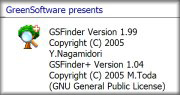
パソコンでファイルをコピーしたり、削除するためにエクスプローラを使います。Windows Mobile 機でもパソコンと同じようなエクスプローラがあり、これでファイルのコピーや削除などを行うことができます。
Windows Mobile にはファイルエクスプローラというものが搭載されているのですが、残念ながら使い勝手がよくありません。
フリーソフトで GSFinder+ というものがあります。これはファイルエクスプローラよりも使いやすいソフトです。これをインストールしてみましょう。
さっそくインストールする場合はこちら「GSFinder+ のインストールを行う」。
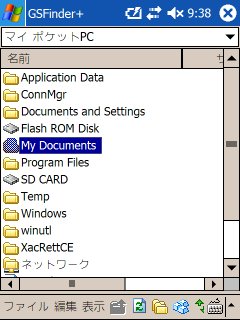
| 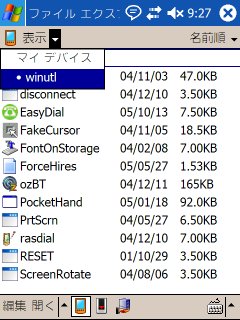
|
| GSFinder+ | ファイルエクスプローラ |
ファイルエクスプローラは、フォルダ間を移動する場合メニューから選ぶ必要がありますが GSFinder+ はツリー表示で移動することが出来ます。また GSFinder+ には、LZH や ZIP ファイルの展開機能もあります。
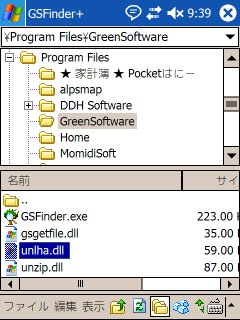
このような上下に分かれたツリー表示も出来ます。
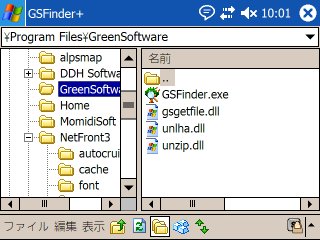
横画面にした場合は、ツリー表示も横に並べると見やすいですね。
GSFinder+ のインストールを行う
では早速 GSFiner+ をインストールをしてみましょう。
これが CAB ファイルからインストールする方法です。
特に難しいこともなく、
実は、パソコン から ActiveSync を使ってインストールする方法も半分は、この CAB ファイルからインストールする方法と同じなのです。
パソコンから ActiveSync を使ってインストールする方法は、
- まず上のパッケージのダウンロードから GSFinder+ をダウンロードします。
このページのリンクからダウンロードします。
- 以下の PocketPC というところをクリックすると、gsf_ppc104.zip がダウンロードされます。
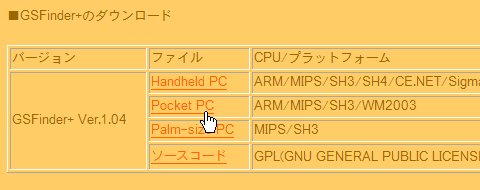
- これを圧縮ソフトで開いて、中身をすべて展開します。
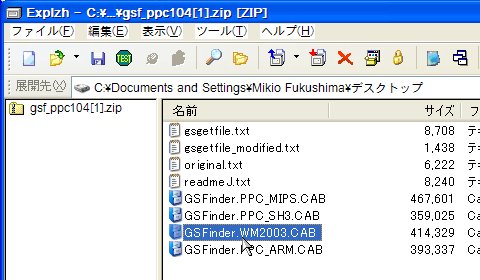
- この中の GSFinder.WM2003.CAB をエクスプローラでコピーします。
コピー先は、とりあえず Windows Mobile の My Documents にコピーしておきます。
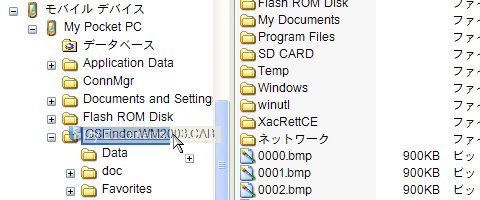
- SD カードにコピーが終わったら次は PocketPC でインストールを行います。PocketPC でファイルエクスプローラを開いて、My Documents に移動します。
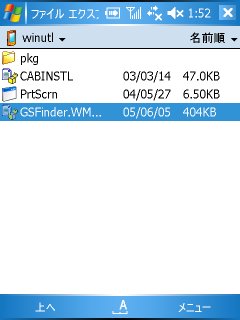
- 先ほどコピーした GSFinder.WM2003.CAB ファイルをタップすると、この画像のようにインストール先を選択します。とりあえず「デバイス」を選択して、左下の「インストール」をタップしましょう。

- インストールが行われ、メインメモリに GSFinder+ がコピーされます。
このメッセージが出たらインストールは終了です、右上の「OK」ボタンを押しましょう。

- これでインストールは完了です。スタートメニューのプログラムに GSFinder+ が追加されているはずですので、起動してみましょう。
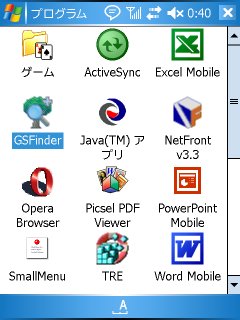
- これで GSFinder+ が起動しました。
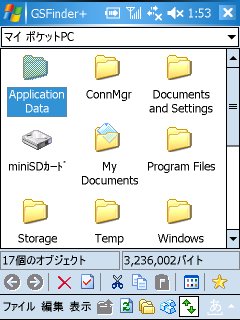
これが CAB ファイルからインストールする方法です。
特に難しいこともなく、
- CAB ファイルをダウンロード
- デバイスにコピー
- コピーした CAB ファイルをタップしてインストーラを起動
- インストーラが起動する
実は、パソコン から ActiveSync を使ってインストールする方法も半分は、この CAB ファイルからインストールする方法と同じなのです。
パソコンから ActiveSync を使ってインストールする方法は、
- パソコンでインストーラ起動
- インストーラがパソコンに CAB ファイルをインストールする
- ActiveSync で CAB ファイルがデバイスにコピーされる
- デバイスが自動的に CAB ファイルを開いてインストーラが起動する
GSFinder+ のアンインストールを行う
Tag: 初心者の方向け


